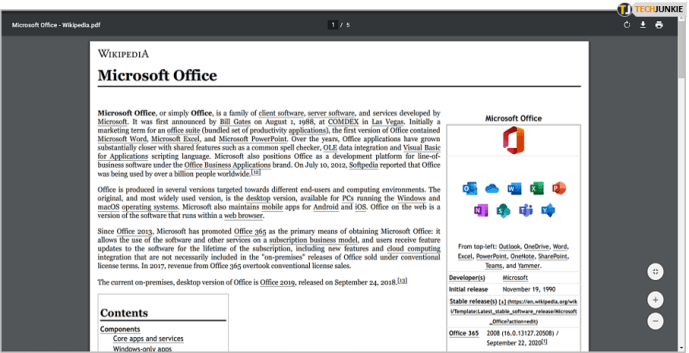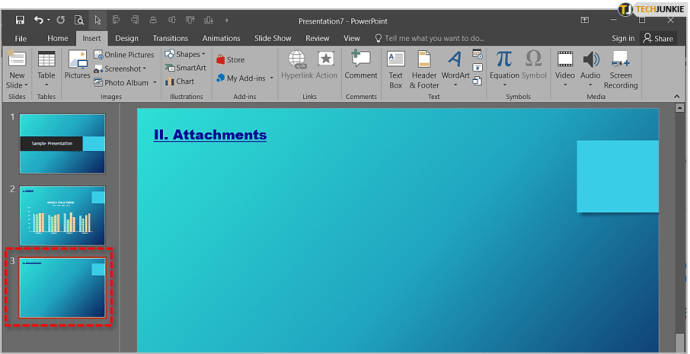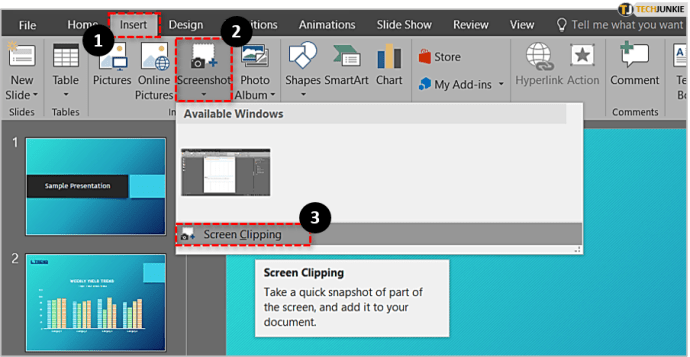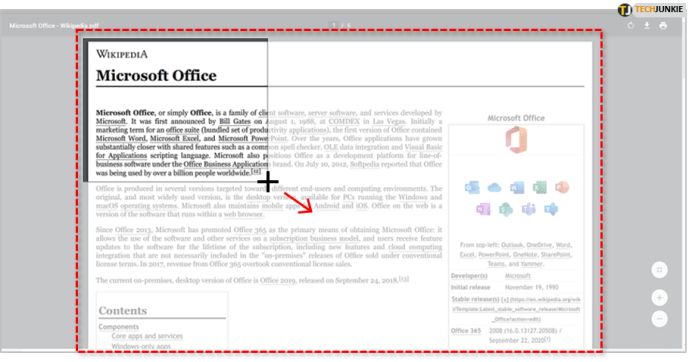পাওয়ারপয়েন্ট হ'ল পেশাদার উপস্থাপনাগুলি খুঁজছেন এমন ব্যবসাগুলির জন্য যাওয়া অ্যাপ্লিকেশন। তাদের ভালবাসুন বা তাদের ঘৃণা করুন, স্লাইড উপস্থাপনাগুলি এখনও একটি সহজ, আকর্ষণীয় উপায়ে ডেটা ভাগ করার সবচেয়ে জনপ্রিয় উপায়। অ্যাপ্লিকেশনটির নতুন সংস্করণগুলির সাহায্যে আপনি ভাগ করতে সক্ষম করতে স্লাইডগুলিতে একাধিক মিডিয়া প্রকার সন্নিবেশ করতে পারেন। আজ আমি কীভাবে একটি পাওয়ার পয়েন্ট উপস্থাপনায় একটি পিডিএফ ফাইল সন্নিবেশ করব তা কভার করতে চলেছি।

পিডিএফ ফাইলগুলি সর্বব্যাপী কারণ ফাইল ফর্ম্যাটটি স্বয়ংসম্পূর্ণ এবং প্রায় সর্বজনীন গ্রহণযোগ্যতা রয়েছে। আপনার অ্যাপ্লিকেশন বা ব্রাউজারটি যতক্ষণ না তাদের সাথে সুন্দরভাবে বাজায়, উপস্থাপনায় পিডিএফ ব্যবহার করা এটি কোনও চিত্র বা কোনও বস্তু হিসাবে কোনও স্লাইডে সন্নিবেশ করানোর বিষয় মাত্র। আপনি এটিকে স্লাইড শো ক্রিয়া হিসাবে যুক্ত করতে পারেন।
কিভাবে একটি বিযুক্ত সার্ভার থেকে নিষিদ্ধ পেতে

পাওয়ারপয়েন্ট উপস্থাপনাটিতে একটি পিডিএফ ফাইল একটি চিত্র হিসাবে .োকান
কোনও উপস্থাপনার মধ্যে পিডিএফ মিডিয়া ব্যবহারের সর্বাধিক জনপ্রিয় উপায় হ'ল এটি কোনও চিত্র হিসাবে ব্যবহার করা। এটি আপনাকে স্লাইডে কিছুক্ষণ পিডিএফ ফাইল অন্তর্ভুক্ত না করে কোনও পৃষ্ঠায় ডেটা উপস্থাপন করতে দেয়। আপনি সর্বদা এটি ডাউনলোড বা রেফারেন্স লিঙ্ক হিসাবে শেষে অন্তর্ভুক্ত করতে পারেন যাতে এটি আর পায় না।
- আপনি আপনার উপস্থাপনায় যে পৃষ্ঠাটি বৈশিষ্ট্যযুক্ত করতে চান তাতে পিডিএফ ফাইলটি খুলুন। এটির আকার পরিবর্তন বা সংশোধন করবেন না।
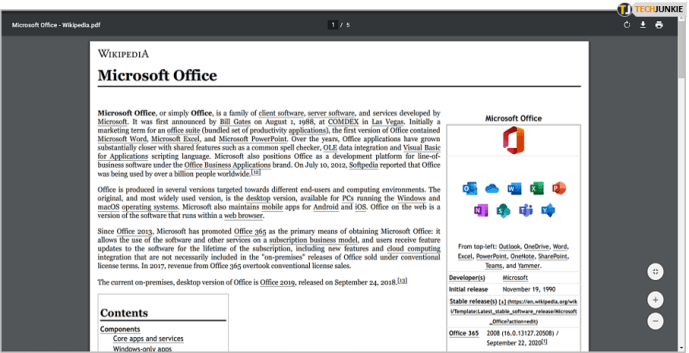
- আপনি যে পৃষ্ঠায় পিডিএফ সন্নিবেশ করতে চান তাতে আপনার পাওয়ারপয়েন্ট উপস্থাপনাটি খুলুন।
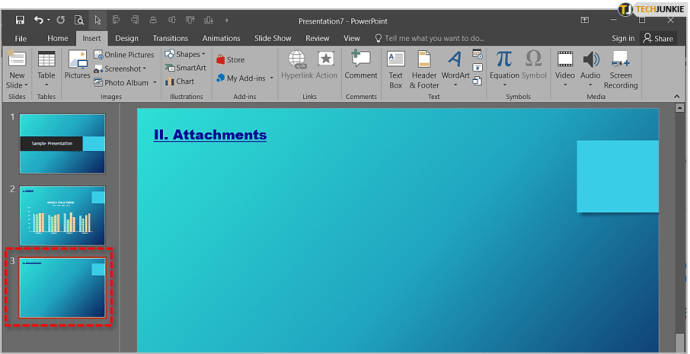
- সন্নিবেশ ট্যাবে, স্ক্রিনশটটি নির্বাচন করুন এবং তারপরে উপলভ্য উইন্ডোতে theোকানো পিডিএফ ফাইলটি সন্ধান করুন। সেখানে না থাকলে, স্ক্রিন ক্লিপিং বিকল্পটি চয়ন করুন।
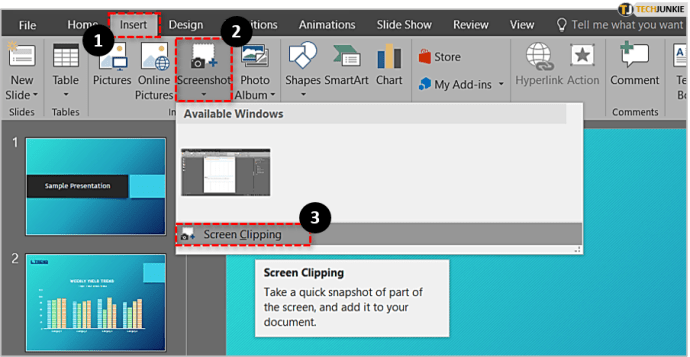
- এটির উপরে কার্সারটি টেনে চিত্রটি নির্বাচন করুন। এটি স্বয়ংক্রিয়ভাবে স্লাইডে sertedোকানো হবে। প্রয়োজনীয় হিসাবে সরান, পুনরায় আকার দিন বা সংশোধন করুন।
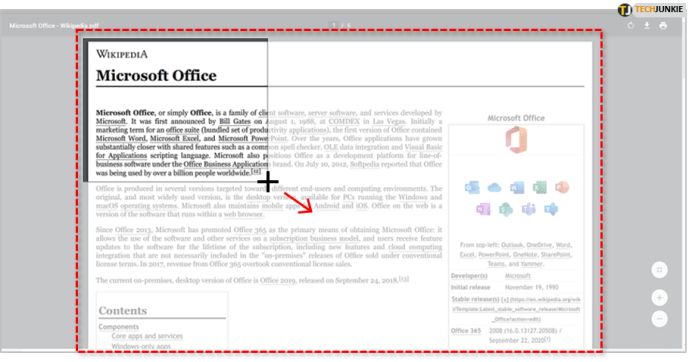
কোনও চিত্র হিসাবে পিডিএফ সন্নিবেশ করানো অ-ইন্টারেক্টিভ ফ্যাশনে ফ্ল্যাট ডেটা উপস্থাপনের দ্রুত উপায়। এটি অন্যান্য দস্তাবেজের মধ্যে থাকা ডেটা উপস্থাপনের জন্য আদর্শ যা ভাগ বা ভাগ করা দরকার হয় না।

আপনি যদি পাওয়ার পয়েন্টে পিডিএফ দিয়ে আরও কিছু করতে চান তবে আপনাকে এটি কোনও বস্তু হিসাবে সন্নিবেশ করতে হবে।

পাওয়ারপয়েন্ট উপস্থাপনাটিতে একটি পিডিএফ ফাইল anোকান object
পাওয়ারপয়েন্ট উপস্থাপনাটিতে একটি পিডিএফ ফাইলটি কোনও বস্তু হিসাবে সন্নিবেশ করানোর জন্য, আপনি যার সাথে উপস্থাপনাটি ভাগ করছেন তাদের জন্য এটি উপলব্ধ করুন। এটি চিত্র হিসাবে সন্নিবেশ করানোর জন্য একই ধরণের পদক্ষেপের ব্যবহার করে তবে ফলস্বরূপ ভিন্ন কিছু করে। যেখানে এই পদ্ধতির ভিন্নতা হ'ল এটি করার সময় আপনার পিডিএফ ফাইলটি খোলা থাকা উচিত নয়।
- আপনি যে পৃষ্ঠায় পিডিএফ সন্নিবেশ করতে চান তাতে আপনার পাওয়ারপয়েন্ট উপস্থাপনাটি খুলুন।
- সন্নিবেশ এবং অবজেক্ট নির্বাচন করুন।
- ফাইল থেকে তৈরি নির্বাচন করুন এবং পিডিএফ ফাইলে নেভিগেট করুন।
- ঠিক আছে নির্বাচন করুন।

এটি আপনার নির্বাচিত স্লাইডে পিডিএফ ফাইল এম্বেড করবে। ফাইলটি সংকুচিত হয়েছে এবং সেইজন্য ফাইলটির মান নিজেই হ্রাস পেয়েছে তবে লিঙ্কটি বাছাইকারী যে কেউ এখন তার জন্য উন্মুক্ত হবে।

স্লাইড শো ক্রিয়া হিসাবে একটি পিডিএফ ফাইল sertোকান
যদি এই দুটি পদ্ধতির কোনওটিও আপনার প্রয়োজনের জন্য কাজ করে না, আপনি একটি কর্ম হিসাবে পাওয়ার পয়েন্ট উপস্থাপনায় একটি পিডিএফ ফাইলও যুক্ত করতে পারেন।
- আপনি যে পৃষ্ঠায় পিডিএফ সন্নিবেশ করতে চান তাতে আপনার পাওয়ারপয়েন্ট উপস্থাপনাটি খুলুন।
- হাইপারলিংক দিয়ে sertedোকানোর জন্য চিত্রটি চয়ন করুন।
- সন্নিবেশ ট্যাবটি নির্বাচন করুন এবং লিঙ্কগুলি বিভাগের মধ্যে হাইপারলিঙ্কে ক্লিক করুন।
- পপআপ উইন্ডোতে বিদ্যমান ফাইল বা ওয়েব পৃষ্ঠা নির্বাচন করুন। বিভাগে চেহারাতে ফাইলটিতে নেভিগেট করুন।
- পিডিএফ ফাইল নির্বাচন করুন, তারপরে ওকে চাপুন।
- বস্তুটিতে ক্রিয়া সন্নিবেশ করানোর জন্য, সন্নিবেশ ট্যাবে ক্রিয়া নির্বাচন করুন।
- ক্রিয়া সেটিংস উইন্ডোতে অবজেক্ট ক্রিয়া চয়ন করুন এবং খুলুন নির্বাচন করুন।
- স্লাইডে toোকাতে ওকে নির্বাচন করুন।

এই পদ্ধতিটি পিডিএফ ফাইলটিতে একটি লিঙ্ক প্রবেশ করবে যা চিত্রের উপর মাউস ক্লিক করে ট্রিগার করা হয়েছে। আপনি যদি চান তবে মাউস দিয়ে পিডিএফ ফাইলটি খোলার জন্য নির্বাচন করতে পারেন তবে এর অর্থ আপনি যখনই এই লিঙ্কটি জুড়ে আপনার মাউসটি সরান তখনই এটি ঘটবে। আপনি যদি কোনও ব্যবসায়ের দর্শকের কাছে উপস্থাপন করছেন তবে আদর্শ নয়!

একটি পিডিএফ ফাইল হিসাবে একটি পাওয়ারপয়েন্ট সংরক্ষণ করুন
আমরা পাওয়ারপয়েন্ট এবং পিডিএফ ফাইলগুলির বিষয়বস্তু থাকা অবস্থায়, আপনি কি জানেন যে আপনি একটি পিডিএফ হিসাবে একটি পাওয়ার পয়েন্ট সংরক্ষণ করতে পারেন? এই টিউটোরিয়ালটির জন্য স্ক্রিনশট তৈরি করার সময় আমি এটি না হওয়া পর্যন্ত আমি তা করি নি। কিভাবে এখানে।
- পাওয়ারপয়েন্টে, ফাইল ট্যাবটি নির্বাচন করুন।
- এক্সপোর্ট এবং পিডিএফ / এক্সপিএস ডকুমেন্ট তৈরি করুন নির্বাচন করুন।
- ফাইলটির একটি নাম দিন।
- আপনি এটি ব্যবহার করতে যাচ্ছেন তার উপর নির্ভর করে স্ট্যান্ডার্ড বা ন্যূনতম আকার নির্বাচন করুন।
- প্রয়োজনে ফরম্যাটটি পরিবর্তন করতে বিকল্পগুলি নির্বাচন করুন।
- পিডিএফ হিসাবে ফাইলটি সংরক্ষণ করতে প্রকাশ করুন নির্বাচন করুন।

আপনার পাওয়ারপয়েন্টটি এখন একটি পিডিএফ ফাইল হওয়া উচিত এবং এটির মূল ফর্মটি কেবলমাত্র অন্য কোনও ফর্ম্যাটে ধরে রাখতে পারে। অনলাইনে ইমেল বা ভাগ করে নেওয়ার জন্য আদর্শ। দরকারী হাহ?